win7安装realtek hd audio driver失败0xE0000100的解决办法
最近有用户跟小编反映,自己在安装realtek声卡驱动时,收到提示安装realtek hd audio driver失败【error code:0xE0000100】,这是怎么回事?遇到这种情况要如何解决呢?下面就来看看具体的解决办法,很简单。
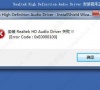
更新日期:2022-11-03
来源:系统部落
电脑上的声卡驱动怎么安装?很多小伙伴打开电脑的时候,发现没有声音,这个时候可能是声卡驱动丢失或者损坏了,这个时候该如何安装呢?其实只要打开电脑管理,进入到设备器,给声卡检查更新就可以自动安装了,具体的教程下面一起来看看吧。
声卡驱动安装教程
方法一:
1、右击计算机,点击“管理”。
2、打开“设备管理器”。
3、点击“声音、视频游戏控制器”。
4、右击realtek audio,点击“更新驱动程序”即可。
方法二:
1、首先打开进入全新的驱动人生8,如果没有你可以在本站下载。【软件下载】
2、然后点击里面的“驱动管理”功能。
3、在里面找到“声卡驱动”选项。
4、点击下拉可以找到自己需要的版本进行下载。
方法三:
1、大家也可以直接去下载声卡驱动来安装操作。
2、不知道怎么下载的用户可以在这里直接下载。【点击下载】
3、然后大家可以根据操作步骤来进行安装使用哟。
win7安装realtek hd audio driver失败0xE0000100的解决办法
最近有用户跟小编反映,自己在安装realtek声卡驱动时,收到提示安装realtek hd audio driver失败【error code:0xE0000100】,这是怎么回事?遇到这种情况要如何解决呢?下面就来看看具体的解决办法,很简单。
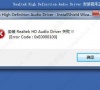
电脑没有声音怎么安装声卡驱动?
最近有很多用户反映,自己的电脑没有声音,这是哪里出现了故障?其实有不少小伙伴都遇到过这个问题,应该是电脑没有安装声卡驱动导致的。借助一些驱动管理软件就能解决,比如驱动人生,下面就来看看驱动人生安装声卡驱动的详细教程。

声卡驱动在哪里下载?
声卡驱动在哪里下载?如果我们缺少了声卡驱动就无法在电脑上播放声音了,但是有的朋友不知道声卡驱动在哪里下载。其实一般普通的声卡使用系统自带驱动即可,如果是高端声卡,才需要下载对应的驱动才能发挥作用。

声卡驱动下载位置在哪?声卡驱动下载位置详细介绍
声卡驱动下载位置在哪?现在很多用户都会在电脑上看视频、听音乐等等,这就需要用到声卡驱动,最近有用户想知道电脑的声卡驱动下载到哪里了,下面小编就为大家简单介绍一下!

声卡驱动安装不上怎么解决?声卡驱动安装不上解决方法
声卡驱动安装不上怎么办?有的朋友最近遇到了因为声卡驱动安装不上造成的系统无法播放声音问题,不知道怎么解决。其实这可能是因为我们使用的声音设备不兼容导致的,一般只要手动安装对应的驱动程序就可以了。

电脑声卡驱动怎么安装?小编教你一键快速安装声卡驱动
电脑声卡驱动怎么安装?要起作用,声卡必须有声卡驱动程序,如果一台计算机没有装上声卡驱动程序,计算机不能发出声音。那么,安装声卡后,如何安装声卡驱动器?接下来小编就教大家安装声卡驱动的方法。
